Na WWDC 2021 Apple zahájena iCloud+ cu Limit IP Address Tracking. Funkce důvěrnosti si ochrana identity uživatelů před online sledovacími sledovači aktivity (reklamními sledovači) na Safari si Mail.
iCloud Private Relay skryje skutečnou IP a udržuje aktivitu na webových stránkách v soukromí, když uživatel surfuje na internetu Safari. Stejná funkce anonymizuje IP uživatele si v přihláška Mail.
Když obdržíme obrázek v podpisu nebo v reklamní zprávě e-mailem, je velmi pravděpodobné, že obrázek je doručen ze vzdáleného serveru pomocí HTML kódu. Kód, který může také obsahovat skript pro sledování aktivity osoby, která zprávu otevírá. Čas, kdy byla zpráva otevřena, a IP, ze které byl obrázek stažen.
Kromě toho, iCloud Private Relay šifruje veškerý datový provoz mezi uživatelem a serverem, na kterém je hostovaná webová stránka.
Obsah
Co to je Limit IP Address Tracking?
Protože funkce Private Relay být aktivní v Safari a aplikaci Mail, připojení k internetu uživatelů zařízení Apple je nakonfigurován pro Limit IP Address Tracking. Nezáleží na tom, že mluvíme o spojení Wi-Fi nebo Ethernet (kabelem)
Limit IP Address Tracking je skrýt IP před známými sledovači v Mail a Safari. Existují však webové stránky, které nemusí fungovat normálně, pokud je tato funkce připojení na Macu aktivní. Z tohoto důvodu možná budete chtít úplně zakázat Limit IP Address Tracking na Macu.
Jak aktivovat nebo deaktivovat Limit IP Address Tracking na Macu
Limit IP Address Tracking je k dispozici pro připojení Wi-Fi i ethernet a deaktivaci lze provést pro každý typ připojení samostatně.
Povolit nebo zakázat provádí se z nastavení každého připojení. Pokud máte doma nebo v kanceláři několik sítí Wi-Fi, můžete si vybrat, zda bude tato funkce aktivní nebo neaktivní pouze pro určitá připojení. Totéž můžete udělat, pokud máte router, který podporuje dvě frekvence. Můžete si vybrat, zda budete aktivní na 5GHz Limit IP Address Tracking, zatímco na 2.4 GHz by tato funkce měla být deaktivována.
Pe macOS Ventura, Jdi na System Settings → Wi-Fi. Ze seznamu bezdrátových sítí přesuňte kurzor na síť, pro kterou chceme aktivovat nebo deaktivovat Limit IP Address Tracking, pak na kruh se třemi tečkami, kam jdeme "Network Settings". Pro síť, ke které jsme již připojeni, klikněte na "Details".
Jakmile je tato funkce pro bezdrátové nebo ethernetové připojení zakázána, služba iCloud Private Relay již nebude k dispozici při procházení internetu pomocí Safari ani pro aplikaci Mail.
Private Relay is either not supported by this network or Limit IP Address Tracking has been turned off in Wi-Fi Settings. When Private Relay is off, this network can monitor your internet activity, and your IP address will not be hidden from known trackers or websites.
iCloud Private Relay je stále ve fázi vývoje beta, i když je to téměř 1 rok od jeho spuštění.

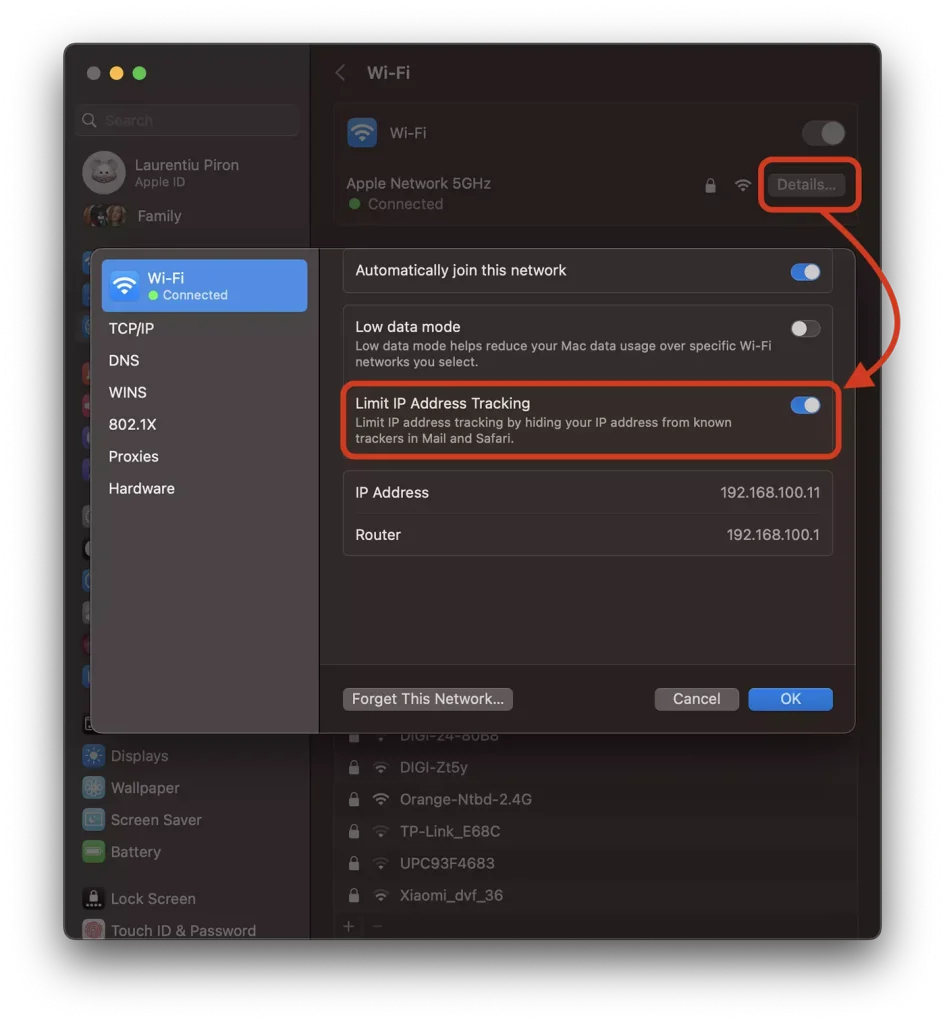










0 myšlenek na téma „Jak aktivujeme nebo deaktivujeme Limit IP Address Tracking pro připojení na Mac"